Как да добавите в ексел съобщение за грешка на Microsoft
Както знаем Microsoft Excel се използва за съхраняване таблична информация, изложени в колони и редове. Но понякога искаме да налага някои ограничения, например, да се въвеждат данни само в определена област на листа или да се ограничи броя на символите, въведени в клетката и се появява съобщение за грешка при неправилни действия. Например, ако ние определя срока, така че специфичен Excel клетка, можете да въведете само текст, състоящ се от 10 символа и да зададете такова ограничение, а след това, когато се опитате да влезете в цифрови данни или текстови данни над 10 символа получите съобщение за грешка.

Добавяне на съобщение за грешка в Excel
На пример, вижте как да зададете ограничение за броя на символите в клетката.
Изберете клетката, в която ние ще коригира граница (в този пример, клетка E6). Кликнете върху раздела "Данни" -> "проверка на данни".
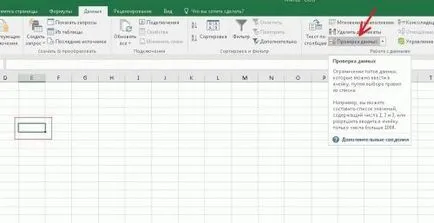
В диалоговия прозорец за проверка на данни, изберете раздела "Настройки". Тук можете да изберете да провери състоянието. Тя може да бъде цяло число, десетични, дата, час, продължителност на текст и т.н.
В нашия случай, че е необходимо да се ограничи продължителността на входните знаци. Символите трябва да бъде не повече от 10. От падащия списък, изберете "дължината на текста." Ако не искате да ограничите важи и за празните клетки, маркирайте "пропусне празните клетки."
Изберете оператор "Между" условията и определя минималната стойност - 1, максимална - 10.
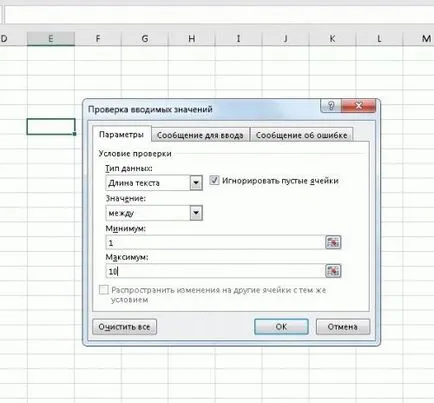
Кликнете върху раздела "Съобщение, за да влезете." Този раздел регулира показва информация съобщението. Това съобщение се появява, когато е избран клетката. Попълнете заглавието на прозореца грешка и изход съобщението. Дял в удебелен шрифт, а съобщението се показва като текст под заглавието.


Сега създайте отчитане грешката Excel. Кликнете върху раздела "съобщение за грешка." Проверете, за да бъдат проверени до "Показване на съобщение за грешка." Този раздел регулира появява съобщение, което ще бъде показано, ако не изберете правилната стойност в клетката (която не отговаря на тези критерии).

Ние проверяваме дали се прилага условието. Въведете произволно дълъг текст съобщение, което надхвърля нашето състояние в 10 символа. Натиснете «Влез» и видите съобщение за грешка.

Горният пример - най-лесният начин да се покаже съобщение за грешка.